创建 WLK 硬件提交包
要创建 Microsoft Windows 硬件驱动程序认证提交包,请使用 Winqual 提交工具 (WST)。 该工具收集有关准备提交的类型的信息,并收集提交所需的所有日志、驱动程序和符号。 本文介绍如何使用 WST 创建提交包并将其提交到硬件仪表板。
先决条件
确保仪表板帐户已注册 Windows 硬件开发人员计划。 有关如何注册的信息,请参阅如何注册 Windows 硬件开发人员计划。
下载 Windows Hardware Lab Kit (HLK)。 请确保在要认证的每个操作系统上,使用相应认证工具包测试驱动程序。 需要为要提交认证的驱动程序提供 WLK 测试结果(.CPK 文件)。
安装 Winqual 提交工具
- 转到合作伙伴中心硬件仪表板并使用凭据登录。
- 在左侧菜单中,选择“驱动程序”。
- 浏览到页面底部。 在“获取基本信息”部分中,选择“Winqual 提交工具(WST)”。
- 要安装 WST,请按照提示进行操作。
创建系统或驱动程序提交包
要创建系统或驱动程序提交包,请执行以下操作:
在 Windows 搜索中输入“WST”以查找提交工具,然后选择“Winqual 提交工具”。
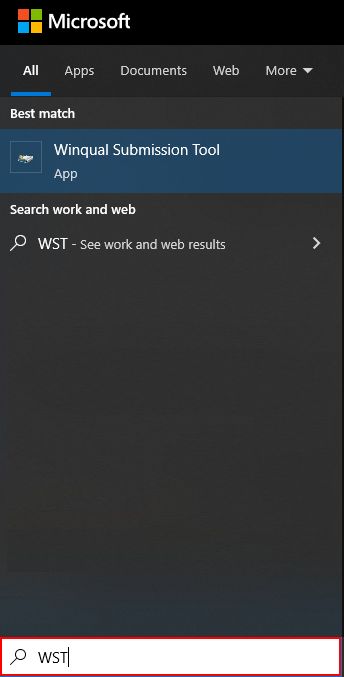
打开该工具时,将显示“欢迎”屏幕。 选择“确定”。
如果有新版本的 WST,则会收到安装新版本的提示。 选择“确定”。

注意
如果版本检查失败,则会收到一条警告信息,可以通过选择“下次不再显示此消息”复选框来禁用该信息。 要重新启用此对话框,请单击“工具”,单击“选项”,然后选择“更新检查失败时警告”复选框。
要创建新提交,请选择顶部菜单上的“提交”,然后选择“新建”。
选择“+ 添加”以打开“添加 DTM 结果:”对话框。
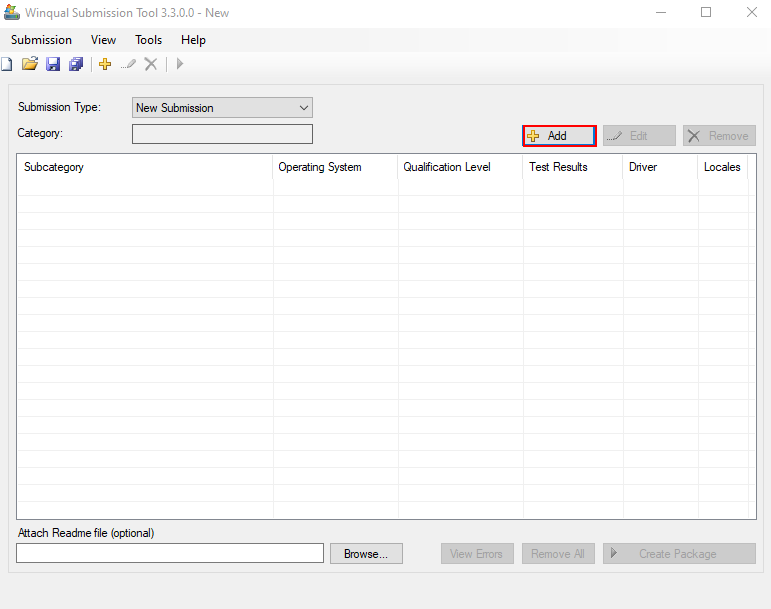
选择“加载”以将 .CPK 文件(WLK 测试结果)添加到提交包中,然后选择“确定”。
如果设备不是收件箱,请输入“驱动程序包、驱动程序区域设置和符号(可选)”。
注意
驱动程序包的相对路径加上文件名必须少于 160 个字符。 如果超过此限制,将无法处理提交操作。
(可选)选择“编辑”以编辑任何条目。
在添加测试结果后,将创建一个包含所有提交信息的 WQReady.xml 文件(稍后用于创建提交)。 要使用不同的文件名保存 WQReady.xml 文件,请选择顶部菜单上的“提交”,然后选择“另存为”。
注意
保存的文件被添加到“提交”>“最近使用的文件”。
(可选)选择“浏览…”,将自述文件(.docx、.doc 或 .txt)添加到提交包。
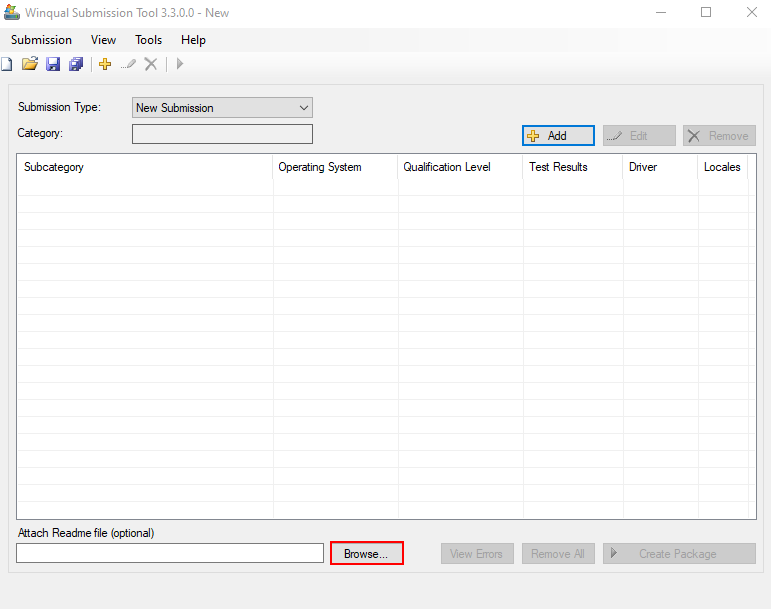
选择“> 创建包”。 将使用与 .xml 文件相同的名称,在相同位置创建提交程序包。
有错误的条目会以红色突出显示。 要再次查看错误,请选择“查看错误”。 在创建软件包之前,必须修复所有错误。 可以通过编辑条目、更新驱动程序或测试结果来修复错误。
修复所有错误后,选择“> 创建包”。